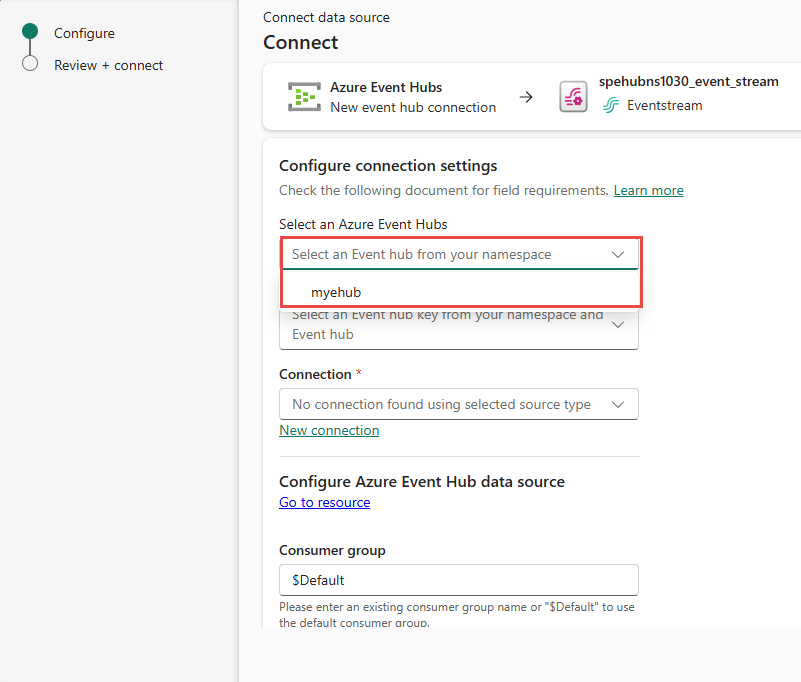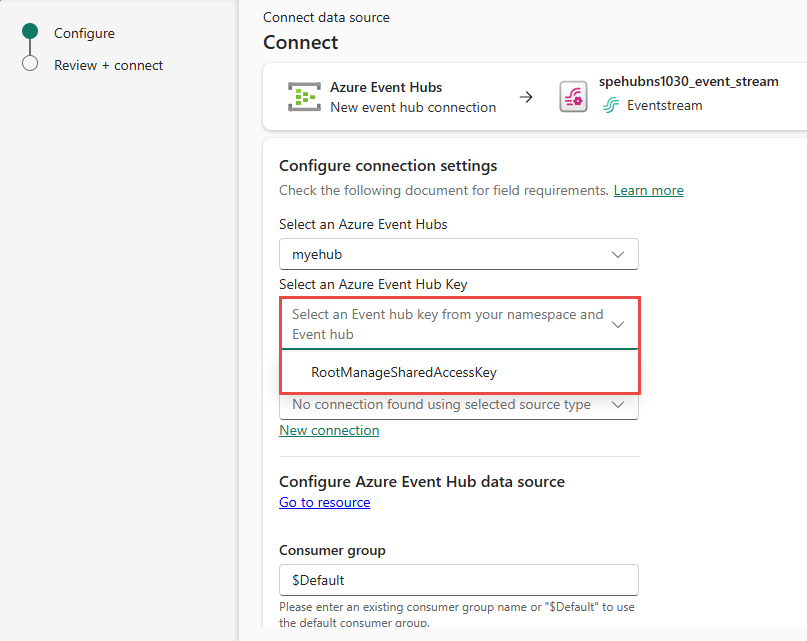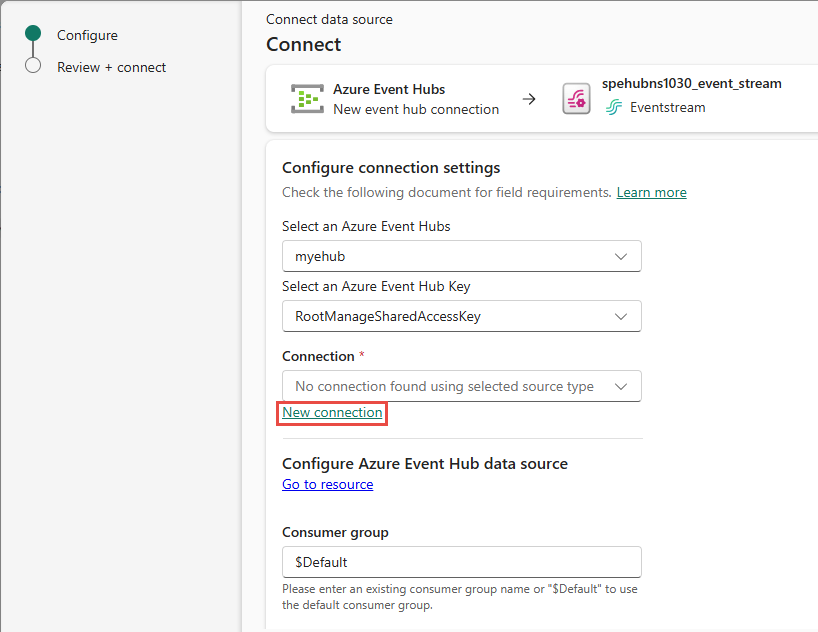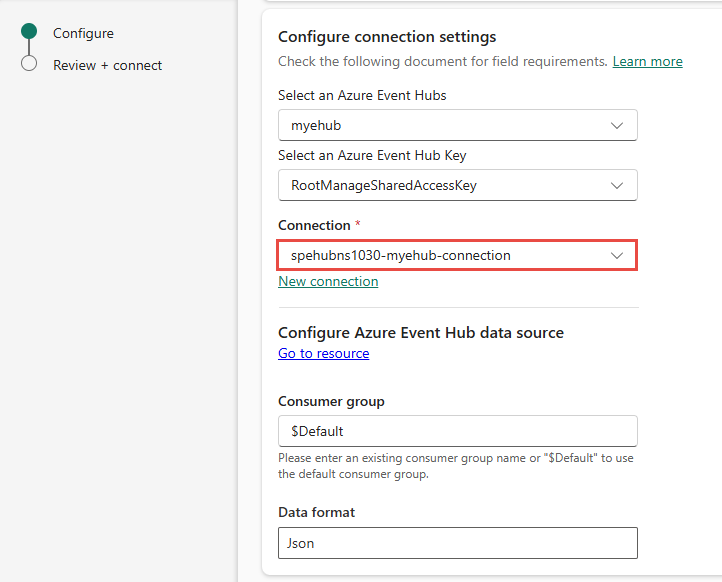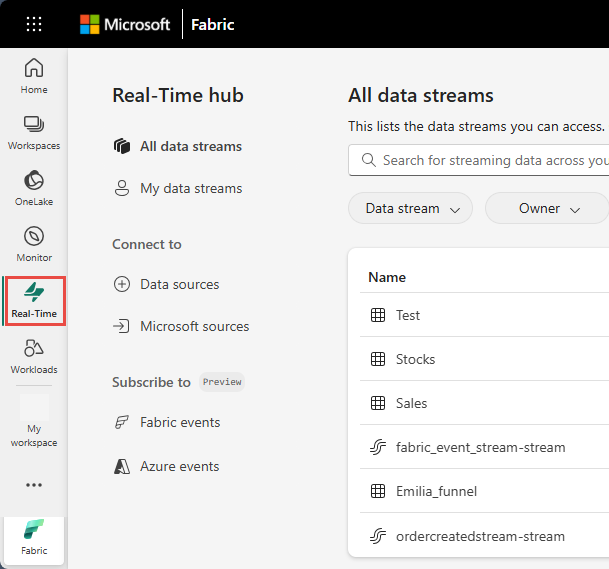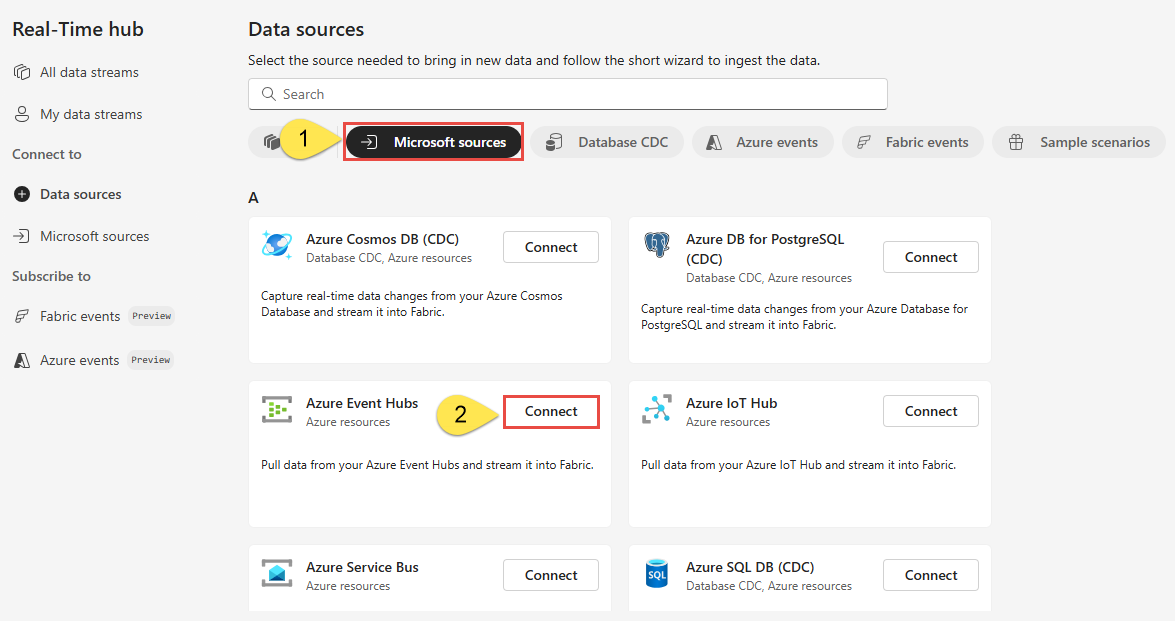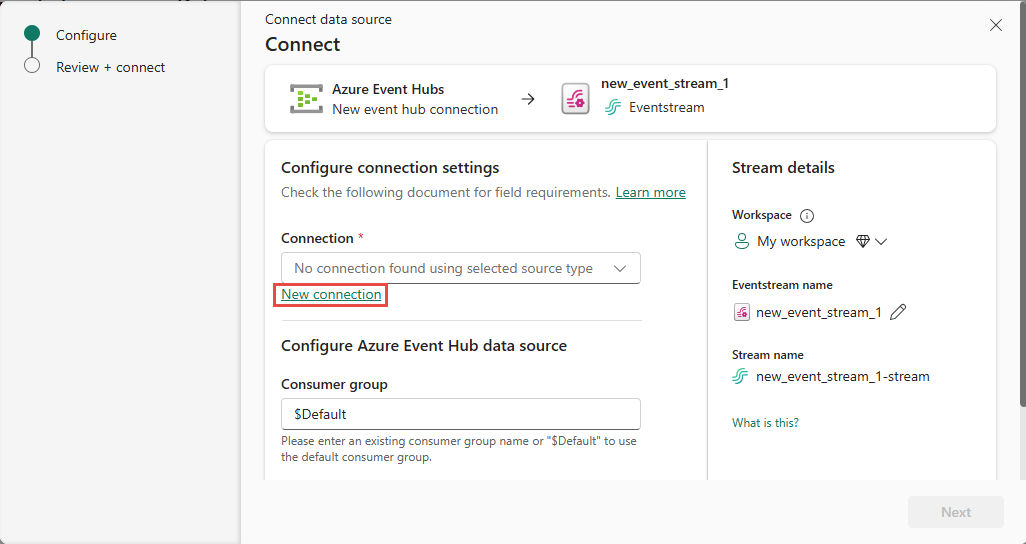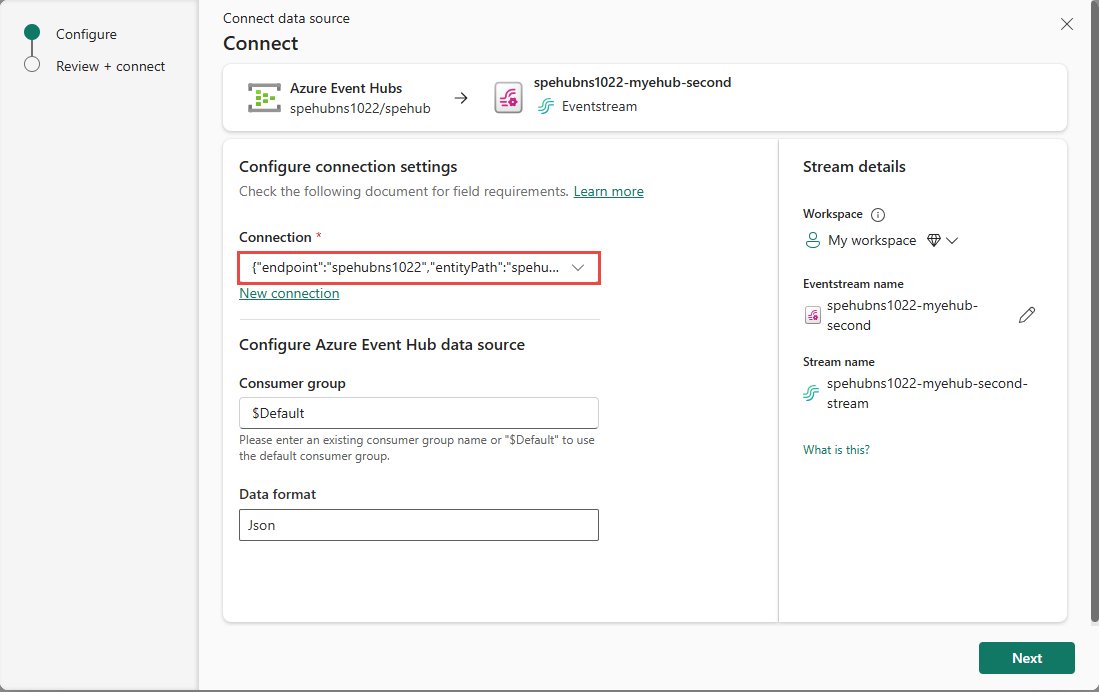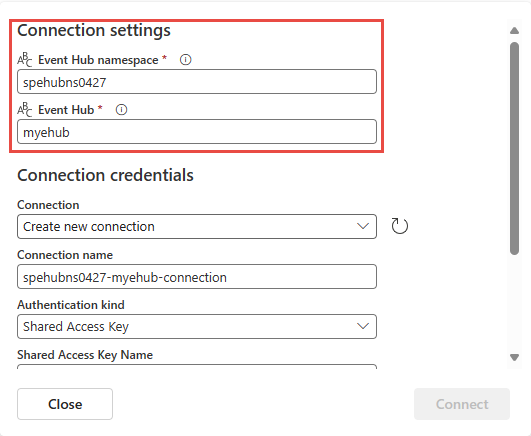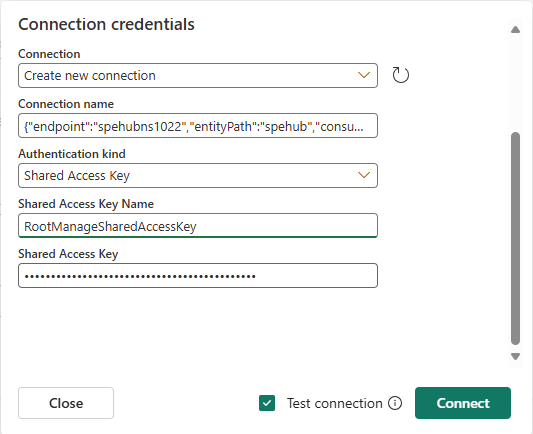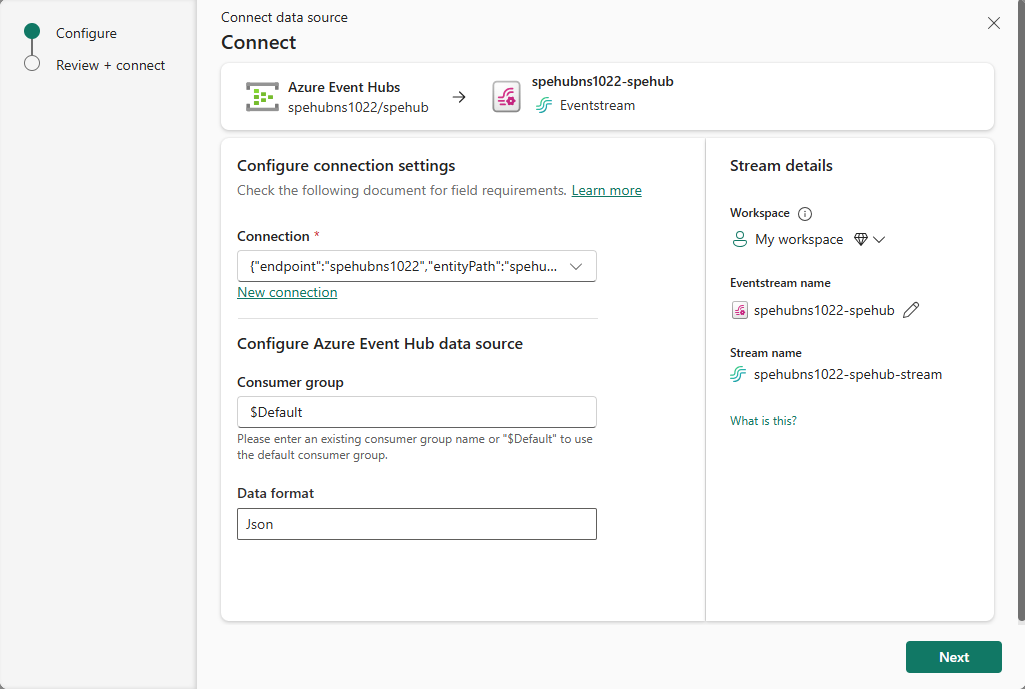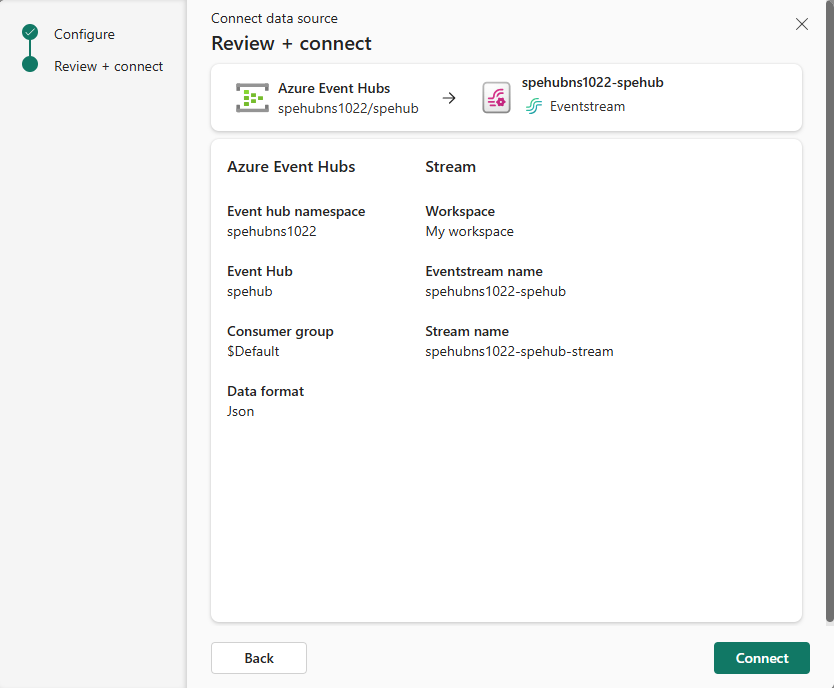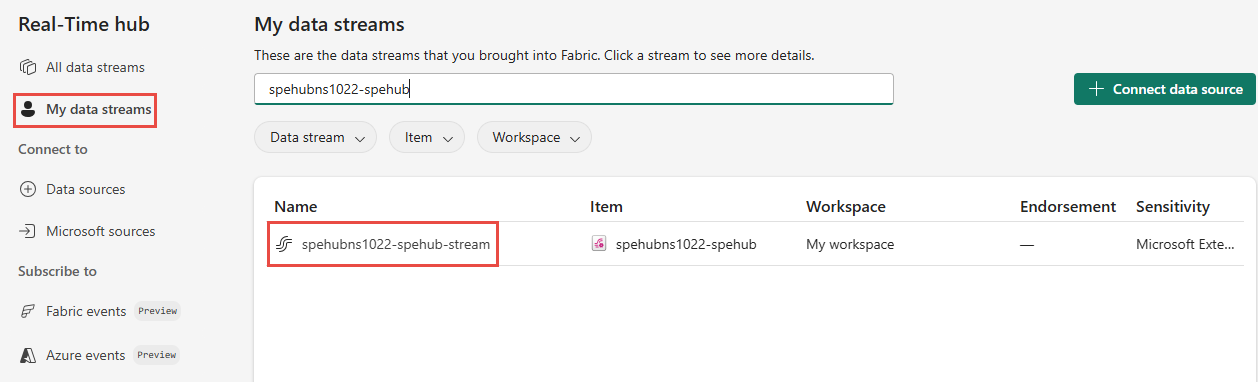Получение событий из Центры событий Azure в концентратор реального времени
В этой статье описывается, как получить события из концентратора событий Azure в концентраторе событий в режиме реального времени.
Необходимые компоненты
- Доступ к рабочей области в режиме лицензии емкости Fabric (или) режим пробной лицензии с разрешениями участника или более высокого уровня.
- Создайте пространство имен Центры событий Azure и концентратор событий, если у вас его нет.
- Необходимо иметь соответствующее разрешение на получение ключей доступа для концентратора событий. Концентратор событий должен быть общедоступным, а не за брандмауэром или защищенным в виртуальной сети.
Получение событий из концентратора событий Azure
События из концентратора событий Azure можно получить в концентраторе событий в режиме реального времени одним из способов:
Страница источников Майкрософт
В центре реального времени выберите источники Майкрософт в меню навигации слева. Поле поиска можно использовать для ввода имени ресурса или использования фильтров (источник, подписка, группа ресурсов, регион) для поиска ресурса.
В качестве источника вверху выберите Центры событий Azure в раскрывающемся списке.
Для подписки выберите подписку Azure, которая содержит группу ресурсов с центром событий.
Для группы ресурсов выберите группу ресурсов с концентратором событий.
В регионе выберите расположение, в котором находится центр событий.
Теперь переместите указатель мыши на имя концентратора событий, который требуется подключить к концентратору в режиме реального времени в списке центров событий, и нажмите кнопку "Подключить" или нажмите кнопку "Подключить". (многоточие), а затем выберите "Подключить источник данных".
Настройка параметров подключения и учетных данных
На странице "Подключение" в разделе "Настройка параметров подключения" выполните следующие действия.
Выберите концентратор событий из пространства имен Центров событий.
Выберите ключ доступа для пространства имен Центров событий или концентратора событий.
Если есть существующее подключение к концентратору событий, оно отображается в раскрывающемся списке для подключения. Выберите ее. Если нет, выберите "Создать подключение" , чтобы создать подключение к концентратору событий.
Если есть существующее подключение к концентратору событий Azure, выберите это существующее подключение, а затем перейдите к разделу "Настройка" и подключение к разделу ресурсов концентратора событий Azure.
Во всплывающем окне все поля (пространство имен Центров событий, концентратор событий, имя подключения, тип проверки подлинности, имя ключа общего доступа и значение ключа общего доступа) должны быть автоматически заполнены. Возможно, потребуется обновить имя подключения. Например:
mynamespace-myehub-connection. Выберите "Подключиться" в нижней части окна. Вы увидите подключение в раскрывающемся списке "Подключение ". При следующем запуске мастера подключения для того же концентратора событий вы увидите это подключение в раскрывающемся списке.Пропустите раздел страницы источников данных и перейдите к разделу "Настройка и подключение к ресурсу концентратора событий Azure".
Страница «Источники данных»
Войдите в Microsoft Fabric.
Выберите режим реального времени на левой панели навигации.
На странице центра реального времени выберите +Источники данных в разделе "Подключиться" в меню навигации слева. Вы также можете добраться до страницы источников данных из всех потоков данных или страниц "Мои потоки данных", нажав кнопку "+ Подключить источник данных" в правом верхнем углу.
На странице источников данных выберите категорию источников Майкрософт в верхней части, а затем выберите "Подключиться" на плитке Центры событий Azure.
Теперь следуйте инструкциям из раздела "Подключение к концентратору событий Azure".
Настройка параметров подключения и учетных данных
Чтобы создать подключение к концентратору событий, на странице "Подключение " выберите "Создать подключение".
Если есть существующее подключение к концентратору событий Azure, выберите это существующее подключение, как показано на следующем рисунке, а затем перейдите к разделу "Настройка" и подключитесь к разделу ресурсов концентратора событий Azure.
В разделе параметров подключения выполните следующие действия.
В разделе учетных данных подключения выполните следующие действия.
В поле "Имя подключения" введите имя подключения к концентратору событий.
Для проверки подлинности убедитесь, что выбран общий ключ доступа.
В поле "Имя ключа общего доступа" введите имя общего ключа доступа.
В поле "Общий ключ доступа" введите значение общего ключа доступа.
Выберите "Подключиться" в нижней части страницы.
Теперь продолжайте настраивать и подключаться к ресурсу концентратора событий Azure.
Настройка и подключение к концентратору событий Azure
Теперь на странице "Подключение" мастера для группы потребителей введите имя группы потребителей. По умолчанию выбрана группа потребителей по умолчанию
$Defaultдля концентратора событий.Для формата данных выберите формат данных входящих событий в режиме реального времени, которые вы хотите получить из концентратора событий Azure.
В разделе "Сведения о потоке" справа выберите рабочую область Fabric, в которой вы хотите сохранить поток событий, создаваемый мастером.
Для имени потока событий введите имя потока событий. Мастер создает поток событий с выбранным концентратором событий в качестве источника.
Имя потока автоматически создается путем добавления -stream к имени потока событий. Этот поток отображается на странице " Все потоки данных в реальном времени" при завершении работы мастера.
Выберите Далее в нижней части страницы.
На странице "Проверка и подключение" проверьте параметры и нажмите кнопку "Подключить".
Просмотр сведений о потоке данных
На странице "Проверка и подключение" при выборе "Открыть поток событий" мастер открывает поток событий, созданный для вас с выбранным концентратором событий в качестве источника. Чтобы закрыть мастер, нажмите кнопку Готово в нижней части страницы.
Вы увидите поток на страницах "Все потоки данных" и "Мои потоки данных". Подробные инструкции см. в разделе "Просмотр сведений о потоках данных" в Концентраторе реального времени Fabric.
Связанный контент
Дополнительные сведения об использовании потоков данных см. в следующих статьях: